
Bidirectionele tekst gebruiken in Numbers op de Mac
Numbers ondersteunt bidirectionele tekst. Dit houdt in dat je in dezelfde spreadsheet niet alleen van links naar rechts geschreven tekst kunt invoeren en wijzigen (zoals in het Nederlands of Chinees), maar ook van rechts naar links geschreven tekst (zoals in het Arabisch of Hebreeuws). Om bidirectionele tekst te kunnen gebruiken, moet de lijst met voorkeurstalen op je apparaat minimaal één van rechts naar links geschreven taal bevatten. Zie Een toetsenbord of een andere invoerbron voor een andere taal instellen voor meer informatie.
Hoewel je voor het aanmaken van een bidirectionele spreadsheet elke willekeurige Numbers-sjabloon kunt gebruiken, kun je ook sjablonen gebruiken die speciaal voor een andere taal zijn ontworpen. Om deze sjablonen te kunnen zien, moet je de primaire taal van je Mac op die taal instellen. Voer een van de volgende stappen uit:
macOS Ventura 13 of nieuwer: Kies Apple-menu
 > 'Systeeminstellingen', klik op 'Algemeen' in de navigatiekolom, klik op 'Taal en regio' en sleep vervolgens een voorkeurstaal om deze als primaire taal voor je Mac in te stellen. Wanneer je een nieuwe spreadsheet aanmaakt, worden er sjablonen weergegeven voor die taal.
> 'Systeeminstellingen', klik op 'Algemeen' in de navigatiekolom, klik op 'Taal en regio' en sleep vervolgens een voorkeurstaal om deze als primaire taal voor je Mac in te stellen. Wanneer je een nieuwe spreadsheet aanmaakt, worden er sjablonen weergegeven voor die taal.macOS 12 of ouder: Kies Apple-menu
 > 'Systeemvoorkeuren' > 'Taal en regio', klik op 'Algemeen' en sleep vervolgens een voorkeurstaal om deze als primaire taal voor je Mac in te stellen. Wanneer je een nieuwe spreadsheet aanmaakt, worden er sjablonen weergegeven voor die taal.
> 'Systeemvoorkeuren' > 'Taal en regio', klik op 'Algemeen' en sleep vervolgens een voorkeurstaal om deze als primaire taal voor je Mac in te stellen. Wanneer je een nieuwe spreadsheet aanmaakt, worden er sjablonen weergegeven voor die taal.
De tekstrichting van een alinea wijzigen
Klik op de tab 'Tekst' in de navigatiekolom 'Opmaak'
 .
.Klik in het gedeelte 'Uitlijning' op
 .
.Het invoegpunt wordt naar de andere kant van het document of object verplaatst en de richting van de alinea wordt gewijzigd.
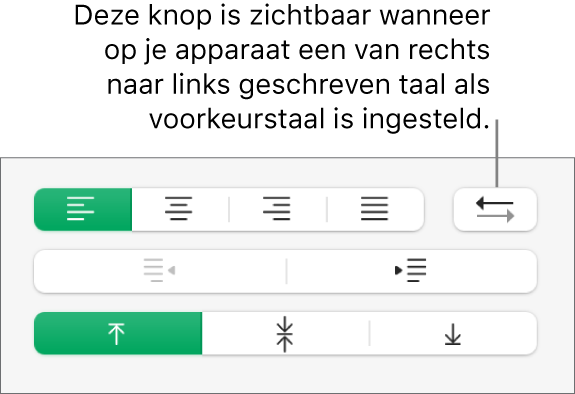
Voer tekst in en druk aan het eind van de alinea op de Return-toets.
De volgende alinea gaat door in dezelfde richting. Klik op
 om de richting te wijzigen.
om de richting te wijzigen.
Als je meerdere alinea's met verschillende tekstrichtingen selecteert en vervolgens op ![]() klikt, krijgen de alinea's de opmaak van de eerste alinea in de selectie.
klikt, krijgen de alinea's de opmaak van de eerste alinea in de selectie.
Als je ![]() niet ziet, staat er mogelijk geen van rechts naar links geschreven taal in de lijst met voorkeurstalen op je computer. Om een taal aan de lijst met voorkeurstalen toe te voegen, voer je een van de volgende stappen uit:
niet ziet, staat er mogelijk geen van rechts naar links geschreven taal in de lijst met voorkeurstalen op je computer. Om een taal aan de lijst met voorkeurstalen toe te voegen, voer je een van de volgende stappen uit:
macOS Ventura 13 of nieuwer: Kies Apple-menu
 > 'Systeeminstellingen' > 'Toetsenbord', klik rechts van 'Invoerbronnen' op 'Wijzig', klik op
> 'Systeeminstellingen' > 'Toetsenbord', klik rechts van 'Invoerbronnen' op 'Wijzig', klik op  en selecteer een taal.
en selecteer een taal.macOS 12 of ouder: Kies Apple-menu
 > 'Systeemvoorkeuren' > 'Toetsenbord', klik op 'Invoerbronnen', klik op
> 'Systeemvoorkeuren' > 'Toetsenbord', klik op 'Invoerbronnen', klik op  en selecteer een taal.
en selecteer een taal.